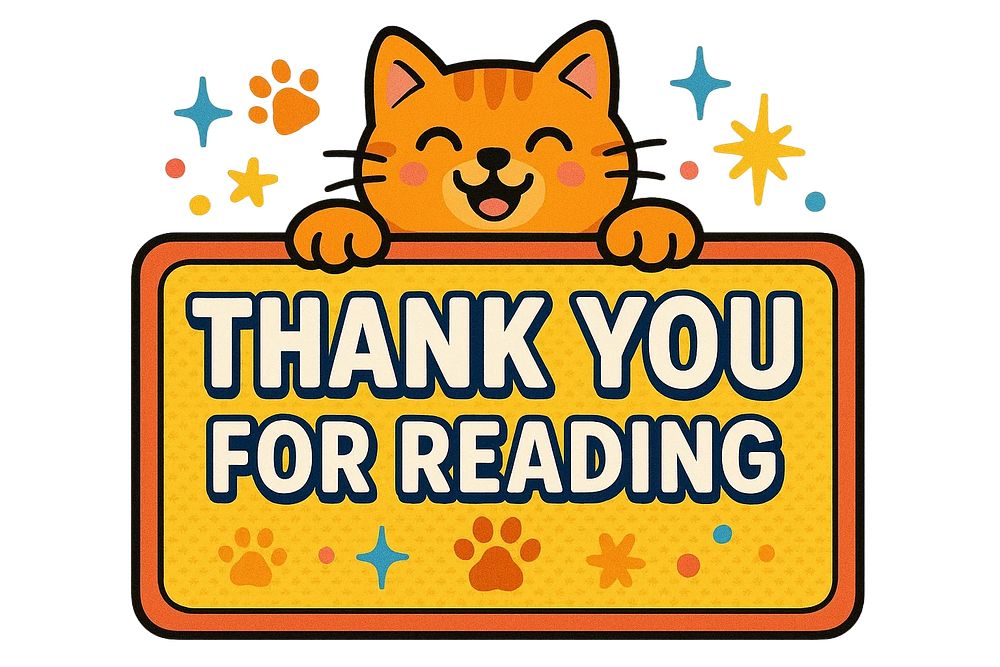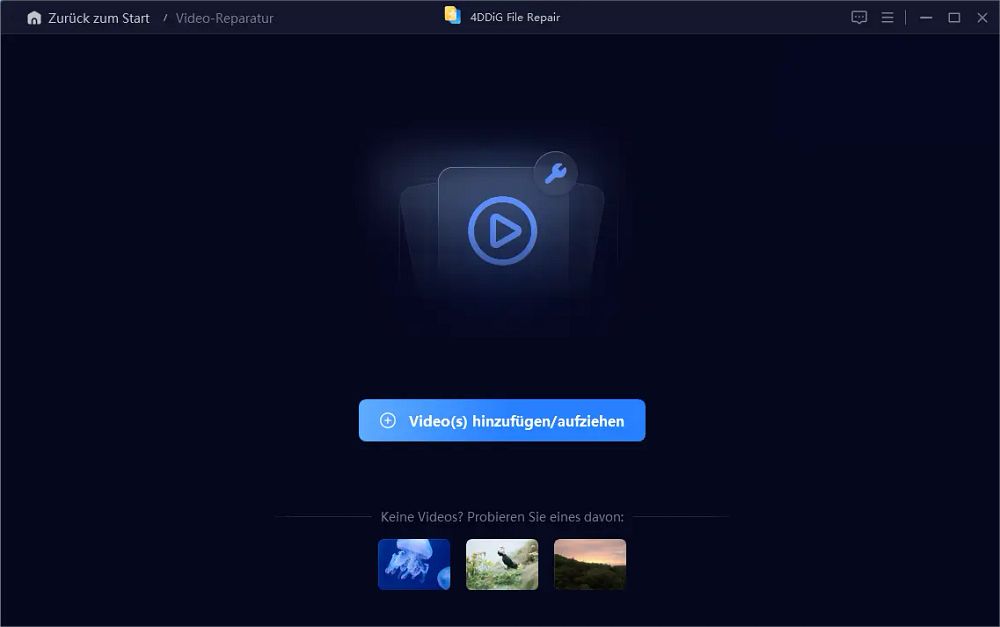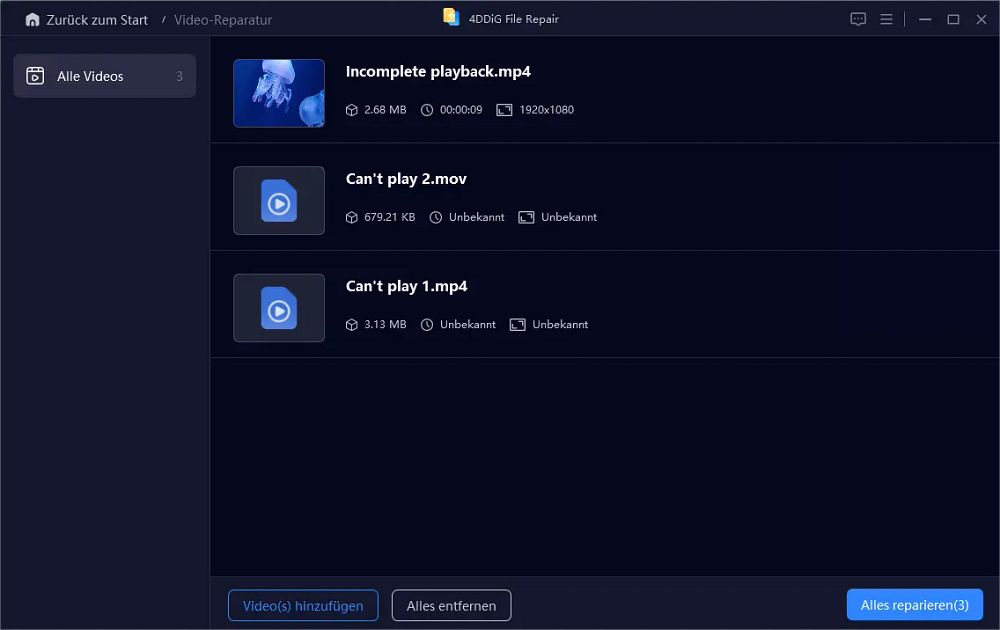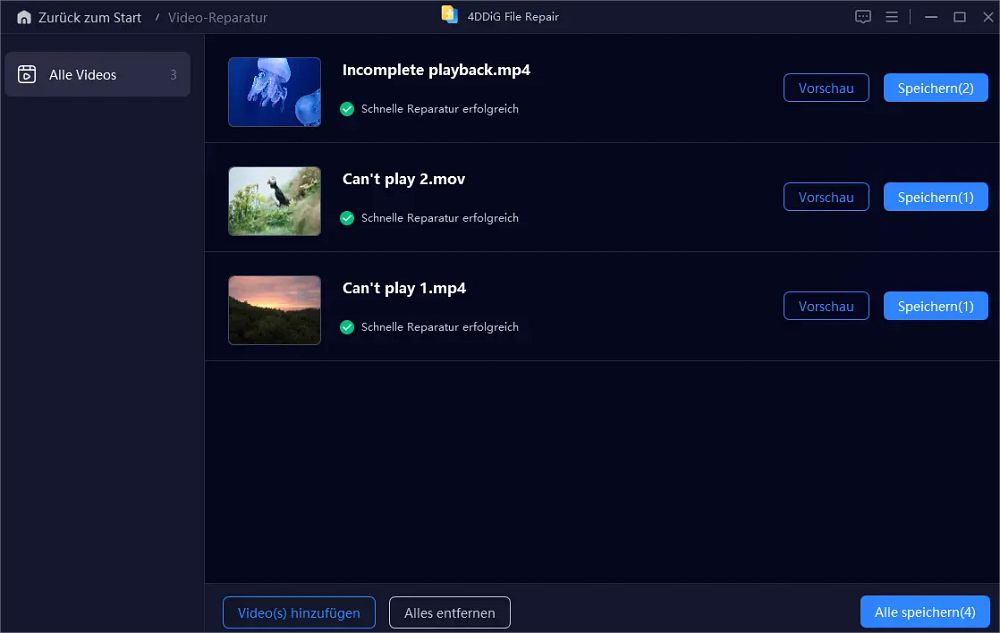Pressemitteilung -
MP4 auf Mac abspielen: 5 Lösungen, die wirklich funktionieren
Kennen Sie das Problem?
Sie wollen ein wichtiges Video schauen und plötzlich: Nichts passiert. MP4 auf Mac abspielen wird zum Albtraum. Schwarzer Bildschirm, Fehlermeldungen oder einfach nur Stille – frustrierend!
Keine Panik! Das Problem kennen viele Mac-User und lässt sich meist schnell lösen. Ob fehlende Codecs, beschädigte Dateien oder veraltete Software – wir zeigen Ihnen 5 bewährte Tricks, mit denen Sie wieder entspannt Videos schauen können.
Spoiler: Die meisten Probleme sind in unter 5 Minuten behoben!
Teil 1: Warum streikt Ihr MP4 auf dem Mac?
Das Video lädt nicht, der Bildschirm bleibt schwarz oder es gibt nur Ton ohne Bild? Frustrierend! Aber keine Sorge – meist stecken ganz banale Ursachen dahinter.
Die 4 häufigsten Übeltäter:
🎬 Codec-Chaos QuickTime versteht nicht alle Video-Codecs. Besonders neuere Formate wie H.265/HEVC bringen den Standard-Player zum Streiken.
📁 Kaputte Dateien Download abgebrochen? USB-Stick rausgezogen? Dann ist Ihr Video vermutlich beschädigt und lässt sich nicht mehr abspielen.
⏰ Veraltete Software Alter QuickTime Player = neue Videos funktionieren nicht. MacOS-Updates bringen oft bessere Codec-Unterstützung mit.
🗑️ Cache-Müll Über Zeit sammelt sich digitaler Müll an. Dieser Cache kann Videoplayer durcheinanderbringen.
Die gute Nachricht: All diese Probleme lassen sich fix beheben – meist in wenigen Minuten!
Teil 2: Probleme beim MP4 auf Mac abspielen beheben
Nachdem wir nun die häufigsten Gründe für die Nichtwiedergabe von mp4 auf dem Mac kennengelernt haben, wollen wir nun herausfinden, wie Sie das Problem beheben können.
Methode 1: MP4 mit 4DDiG Video Repair reparieren
Wenn Sie vermuten, dass die mp4-Datei fehlerhaft ist, kann die Verwendung von 4DDiG Video Repair helfen, das Problem zu beheben. 4DDiG ist ein leistungsstarkes Tool, das fehlerhafte Videos repariert, die durch Übertragungsfehler, plötzliche Abschaltungen oder defekte Sektoren verursacht wurden.
Hier sind einige der Hauptmerkmale von 4DDiG Video Repair:
- Reparieren Sie nicht abspielbare, fehlerhafte Videos
- Unterstützt mehrere Formate wie MP4, AVI, MOV, MKV, M4V, 3G2, 3GP, SWF, etc.
Folgen Sie den nachstehenden Schritten, um Ihre mp4-Datei mit 4DDiG Video Repair zu reparieren:


- 4DDiG Video Repair herunterladen und installieren.
- Wählen Sie die Option „Video Reparatur“ unter der Registerkarte „Datei-Reparatur“.
- Fügen Sie die problematische MP4-Datei hinzu, indem Sie auf „Video(s) hinzufügen/aufzuziehen“ klicken.
- Sie können auch einen Stapel problematischer Videodateien hochladen und alle Dateien in einem Arbeitsgang reparieren.
- Sobald die mp4-Videodatei repariert ist, haben Sie die Möglichkeit, eine Vorschau der Videodatei anzuzeigen.
- Wir empfehlen Ihnen, die Datei vor dem Speichern in der Vorschau anzusehen, um zu sehen, ob sie korrekt abgespielt wird.
- Nach der Vorschau können Sie die reparierten Videodateien an Ihrem bevorzugten Speicherort speichern.
Methode 2: Löschen Sie die Cache-Dateien von Mac
Wie bereits erwähnt, können übermäßige Cache-Dateien dazu führen, dass mp4 auf dem Mac nicht abgespielt wird. Wir empfehlen Ihnen daher, die Cache-Dateien zu löschen, um das Problem zu beseitigen und den Cache Ihres Browsers zu regenerieren.
Um den Cache in Ihrem Mac-Browser zu löschen, gehen Sie folgendermaßen vor:
- Öffnen Sie Safari und öffnen Sie das Einstellungsmenü.
- Gehen Sie zur Registerkarte „Erweitert“ und aktivieren Sie die Option „Entwicklungsmenü in der Menüleiste anzeigen“.
- Nun sehen Sie ein neues Menü „Entwickeln“ auf der Safari-Startseite.
- Klicken Sie auf das Menü „Entwickeln“ und wählen Sie die Option „Caches leeren“. Sie können für diese Aktion auch die „Option + ⌘ + E“ verwenden.
- Wenn der Cache geleert ist, sollten Sie den Safari-Browser neu starten.
Methode 3: MP4-Datei auf VLC Player abspielen
VLC ist ein äußerst vielseitiger Media Player, der eine umfassende Palette von Videodateiformaten unterstützt. Er kann auch einen bestimmten Codec enthalten, der nicht mit QuickPlay kompatibel ist. Wenn QuickTime also kein mp4 abspielen kann, versuchen Sie, die Datei mit VLC zu öffnen:
- Laden Sie den VLC Media Player von seiner offiziellen Website herunter und installieren Sie ihn.
- Klicken Sie mit der rechten Maustaste auf die mp4-Datei und öffnen Sie sie mit dem VLC media player.
- Wenn die mp4-Datei mit VLC korrekt abgespielt wird, können Sie ihn als Standard-Medienplayer für alle Ihre mp4-Dateien verwenden.
Methode 4: Aktualisieren Sie macOS
Bei fast allen Arten von Betriebssystemproblemen sollten Sie versuchen, Ihr MacOS zu aktualisieren, um zu sehen, ob es die Lösung ist. Wenn das Problem bei vielen Nutzerinnen und Nutzern immer wieder auftritt, wurde es möglicherweise mit dem letzten Update behoben. Wenn es sich um ein Kompatibilitätsproblem handelt, könnte auch ein kompatibler Codec Teil des Updates sein.
- Klicken Sie auf die Option „Software-Aktualisierung“ in den „Systemeinstellungen“.
- Mit der Option „Jetzt aktualisieren“ finden Sie die neueste Systemaktualisierung für Sie.
- Sobald Sie die Systemaktualisierung starten, sehen Sie einen Fortschrittsbalken für die Aktualisierung.
- Wir empfehlen außerdem, das System neu zu starten, bevor Sie eine mp4-Datei öffnen.
Teil 3: So bleiben Ihre MP4-Dateien gesund
Kaputte Videos sind ärgerlich – vor allem, wenn's die Hochzeitsvideos oder wichtige Arbeits-Clips sind. Mit diesen einfachen Tricks passiert das gar nicht erst:
Die 4 goldenen Regeln:
🛡️ Virenschutz an!Malware macht Videos kaputt. Scannen Sie USB-Sticks und Downloads immer, bevor Sie sie öffnen.
💾 Backup ist KingDie beste Versicherung: Kopieren Sie wichtige Videos auf mehrere Orte. Cloud, externe Festplatte, zweiter Mac – Hauptsache doppelt hält besser.
📱 Übertragung in RuheKabel nicht mitten im Transfer rausziehen! Warten Sie, bis "Übertragung abgeschlossen" angezeigt wird. Sonst gibt's Datensalat.
❌ Keine Gewalt bei AppsVideoplayer nie mit "Sofort beenden" abwürgen. Das zerstört die Datei-Metadaten. Einfach normal schließen – dauert nur 2 Sekunden länger.
Pro-Tipp: Falls trotzdem mal was schiefgeht, hilft 4DDiG Video Repair bei der Reparatur. Aber Vorbeugen ist immer besser als Reparieren! 🔧
Das Fazit
Falls Sie immer noch Probleme haben, MP4 auf Mac abspielen zu lassen, liegt's vermutlich an beschädigten Dateien. Hier hilft nur noch professionelle Video-Reparatur-Software wie 4DDiG Video Repair.
Die gute Nachricht: In 90% der Fälle reichen unsere einfachen Lösungen völlig aus. Probieren Sie sie der Reihe nach durch – meist klappt's schon beim ersten Versuch!
Jetzt können Sie endlich wieder entspannt Videos schauen. Viel Spaß dabei! 🎬